💳「TEVAUカード」登録マニュアル
🔅TEVAUについて
TEVAUカードの詳細は「「TEVAU JAPAN OFFICIAL」と提携」の記事をご覧ください。
🔅Tevauアカウント登録方法
まずは、アカウントの登録作業が必要になります。
以下の公式URLから必要情報を入力し、指示に従いTevauアカウントの登録を行ってください。
⚠️TEVAU JAPAN公式コード(866948)からの登録の場合、オリジナルデザインカードになる予定です。
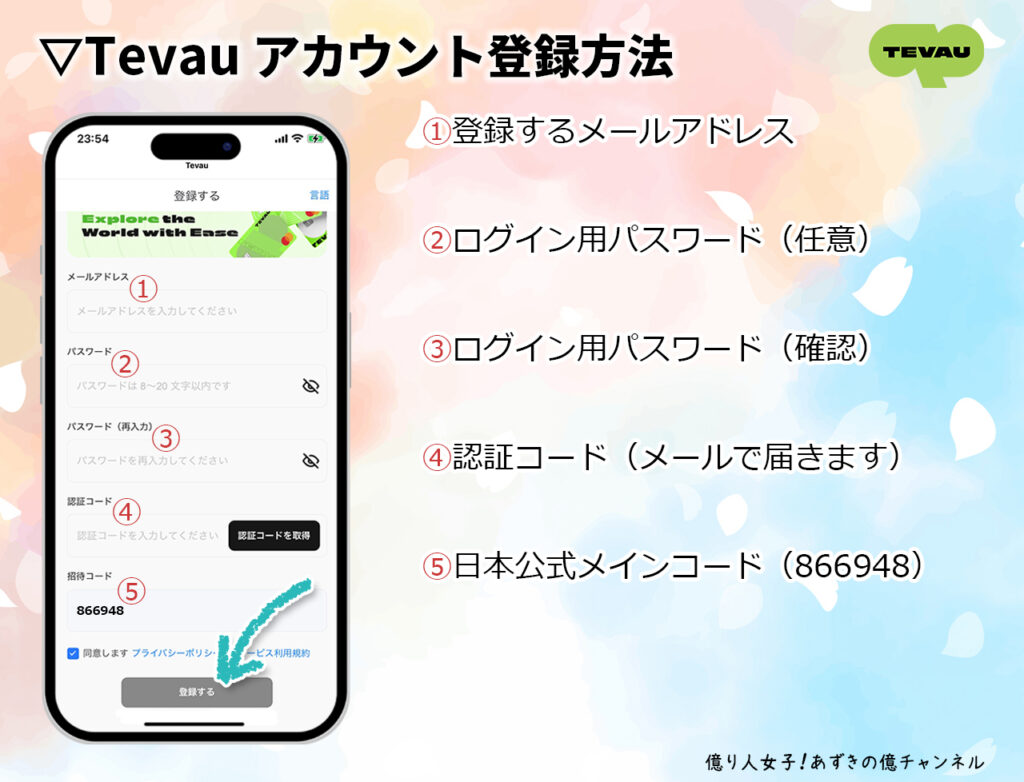
⚠️アカウント登録時、初回登録にも関わらず「Registered account, please login directly」のエラーが出ると報告を受けております。
実際には問題なく登録されている場合がほとんどです。
この場合TEVAUアプリをダウンロードし、アプリから登録したメールアドレスとパスワードでログイン操作を行ってください。
アプリのダウンロード先は次の項目で確認してください。
⚠️登録前に先にアプリのダウンロードはしないようお願いします。アプリのダウンロードは登録後になります。
🔅Tevauアプリのインストール
お使いになっているスマホの機種に合ったTevauアプリをインストールしましょう。
📲Android/Google Play
📲iOS/Apple Store(iPhone)
🔅Tevauアプリへログイン
Tevauアプリをダウンロードしたら起動しましょう。
先ほど登録したメールアドレスとパスワードを入力し、プライバシーポリシーとサービス利用規約に同意しログインします。
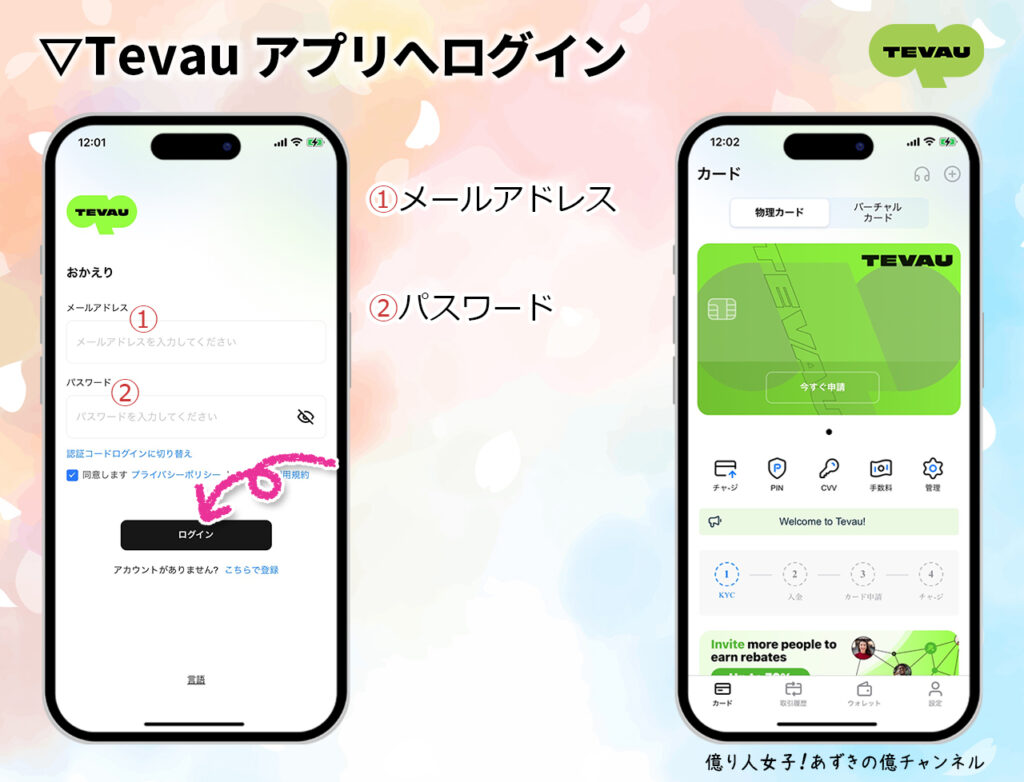
🔅KYCと必要情報の登録
アプリの機能を全て利用するにはKYC(本人確認)と必要情報の登録が必要になります。
KYCを完了させるには、マイナンバーカード・運転免許証・パスポートのいずれか1つの書類が必要になります。
トップ画面の「KYC」もしくは、右下の「設定」の画面からKYC登録画面へ進んでください。
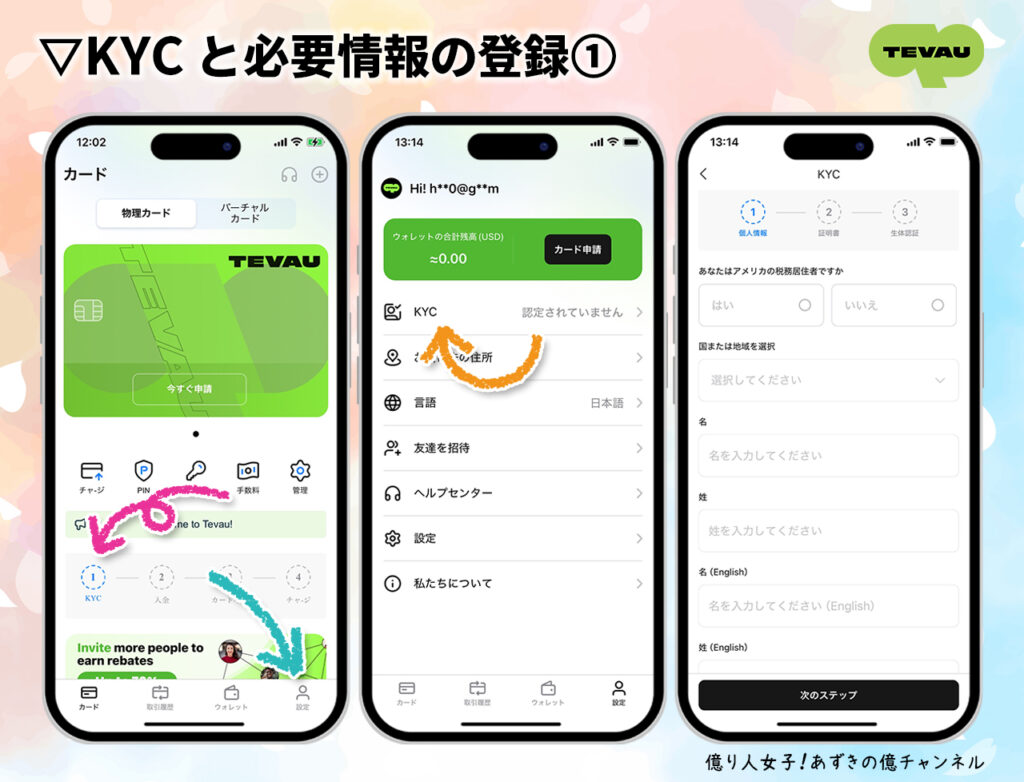
必要情報を記入して「次のステップ」をタップします。
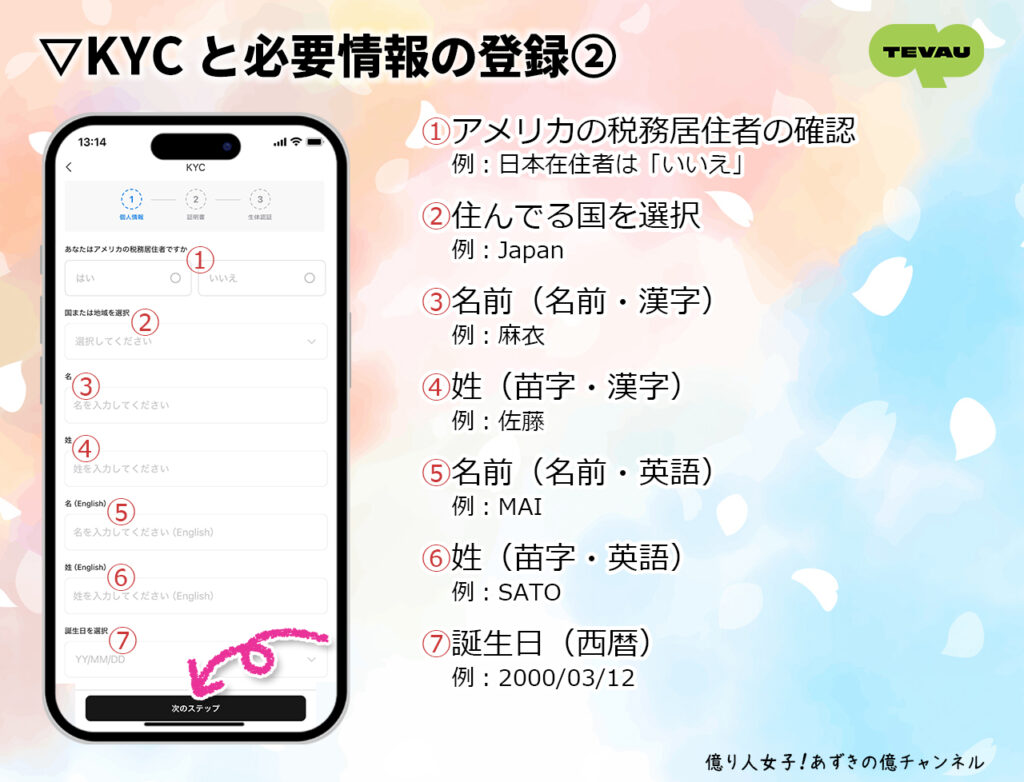
次は顔認証になります。アプリの指示に従い操作を行いましょう。
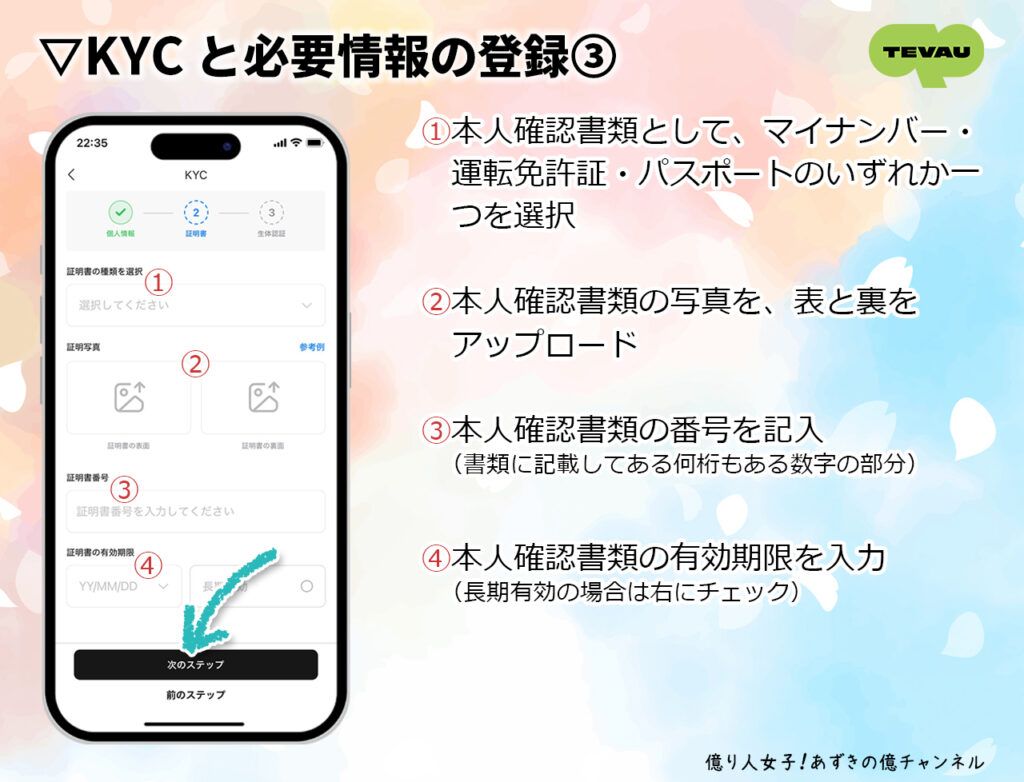
次は顔認証になります。アプリの指示に従い操作を行いましょう。
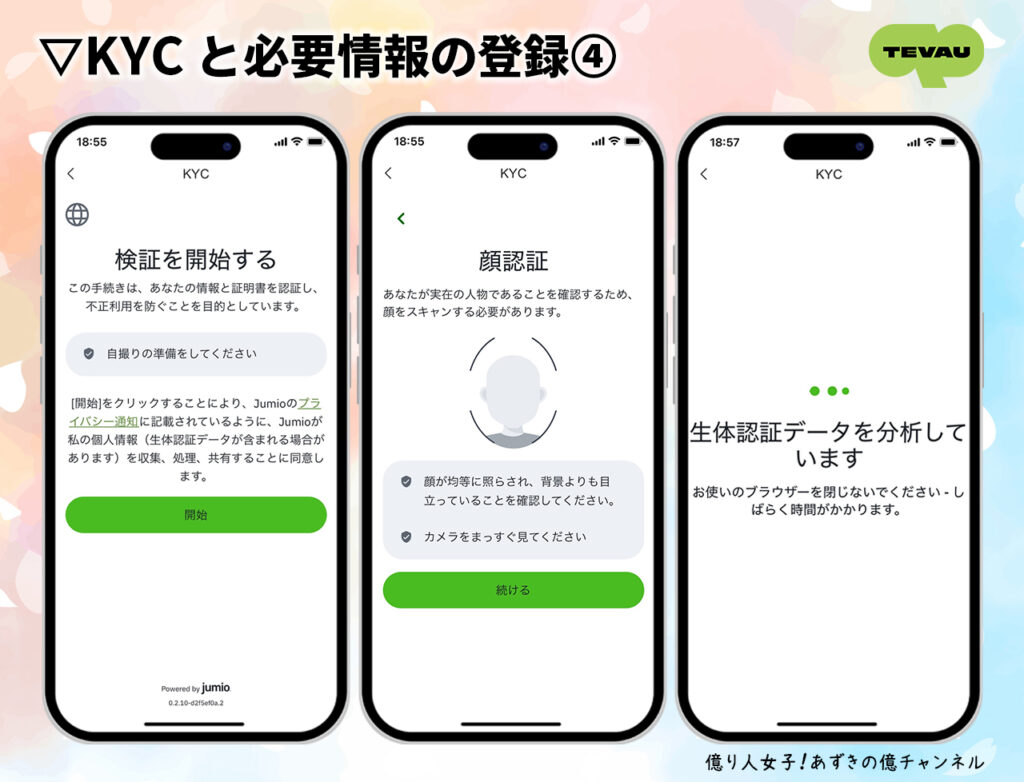
問題なく登録されれば「成功」と表示されます。
KYCの部分が「認証中」から「認証済み」に変更されたらKYCは完了となります。
⚠️KYCの「認証中」が「認証済み」になるまでは、状況により少し時間がかかる場合があります。
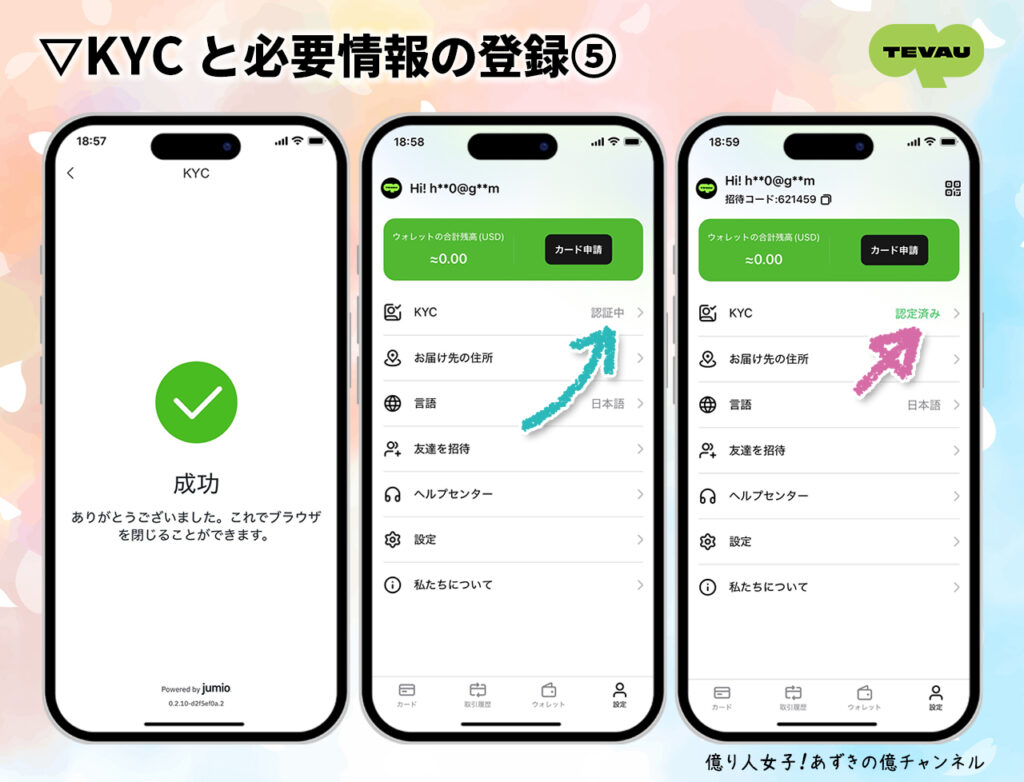
🔅お届け先の住所の登録
物理カードを購入した場合のお届け先の入力をします。
香港からの発送で国際便になりますので英語表記でお願いします。
右下にある「設定」「お届け先の住所」「アドレスを追加」の順で進みます。
郵送先の住所は、KYCで登録した住所以外でも問題ありません。
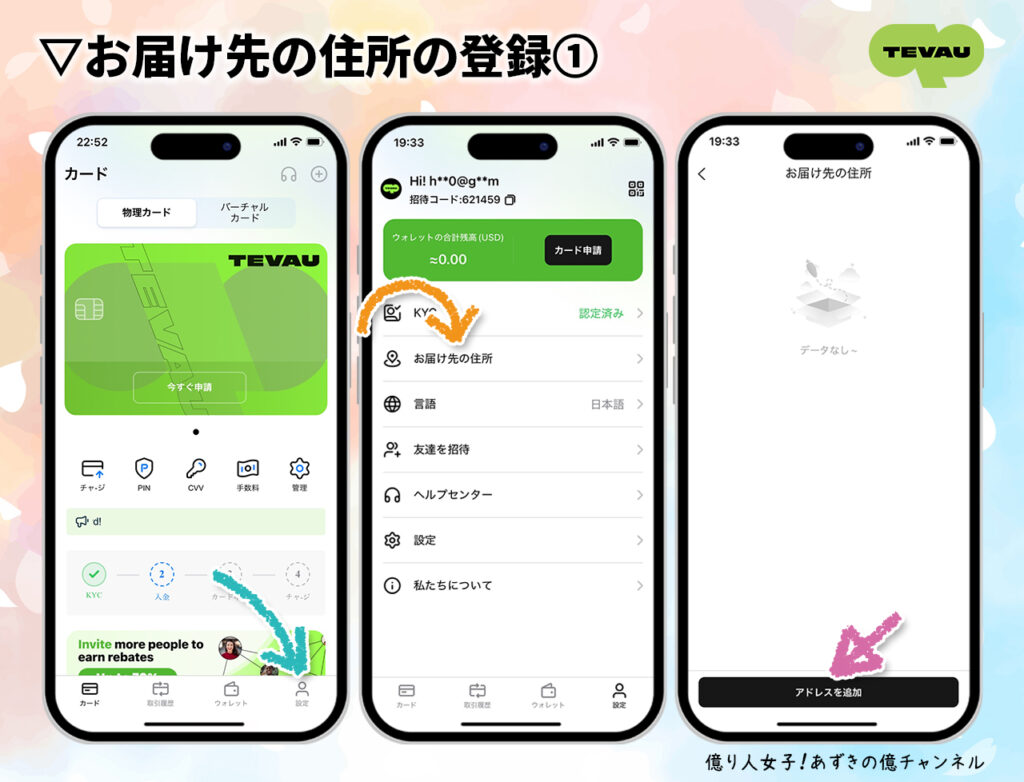
⚠️一部の住所入力欄で、文字を入力するとエラーがでる場合があります。この場合、入力できる住所欄にまとめて入力してください。お届け先住所がシッカリ入力されている事が重要です。
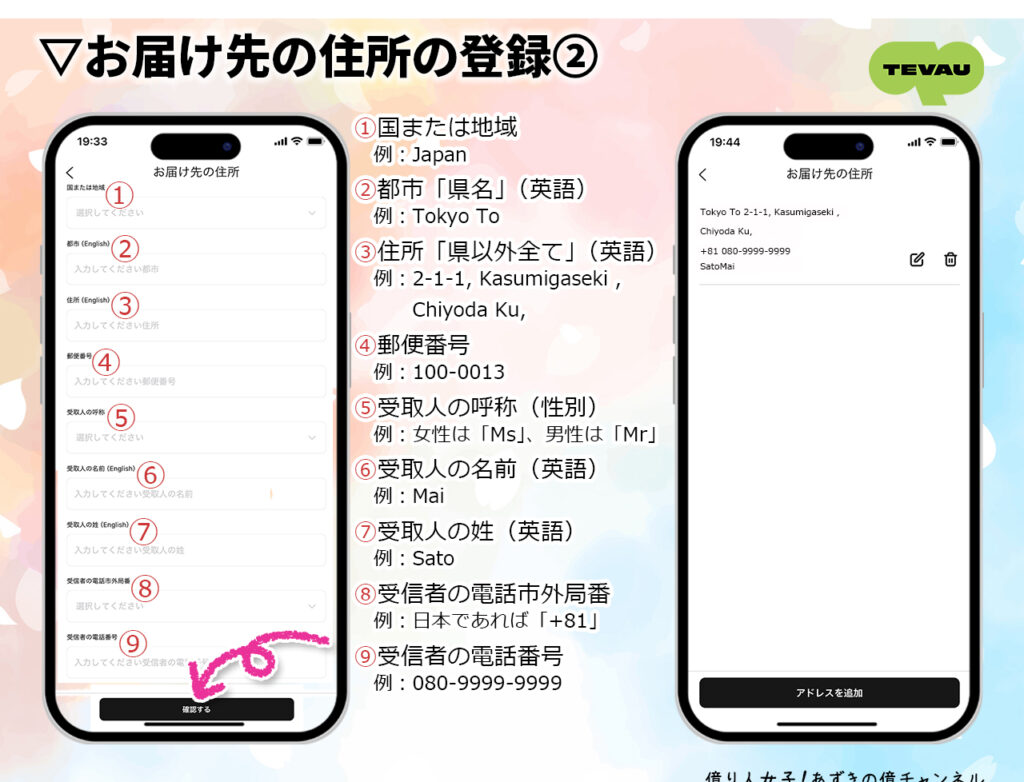
日本語住所を英語住所に自動変換するサービスもありますので利用すると便利です。
⚠️絶対に間違わないように何度も確認してください。住所の記入を間違った場合には、再編集が可能です。
🌍JuDress
🔅支払いパスワードの設定
支払いパスワードは、セキュリティを向上させるために、カード購入時などに求められるパスワードになります。
支払いパスワードの設定は右下にある「設定」「設定」「支払いパスワード」の順に進みます。
⚠️物理カードでのATMからの出金パスワードではありません。出金用のパスワードは「PIN」になります。
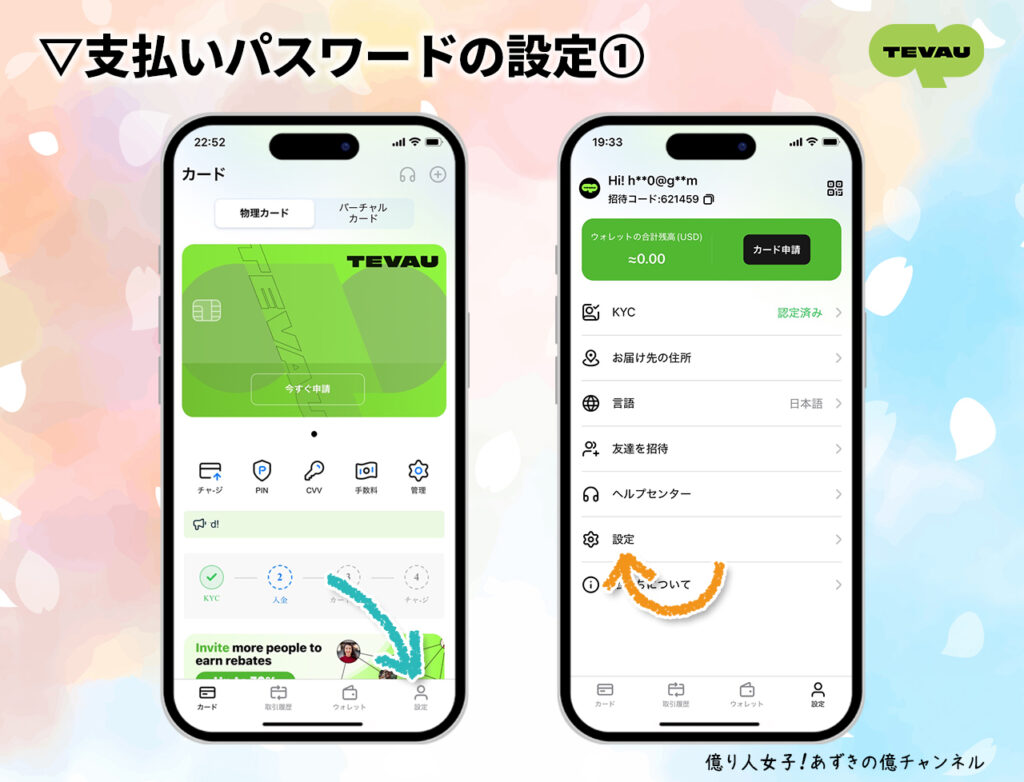
支払いパスワードを入力します。忘れないようにしましょう。
「認証コードを取得」をタップすると、登録してあるメールアドレスへ認証コード(数字6桁)が届きます。認証コードの部分へ入力し「確認する」をタップして完了です。
⚠️支払いパスワードの変更も同じ作業になります。

🔅電話番号の設定と変更
Tevauカードに電話番号を紐づけるための設定になります。
Google PayやApple Payと連携するために利用されます。
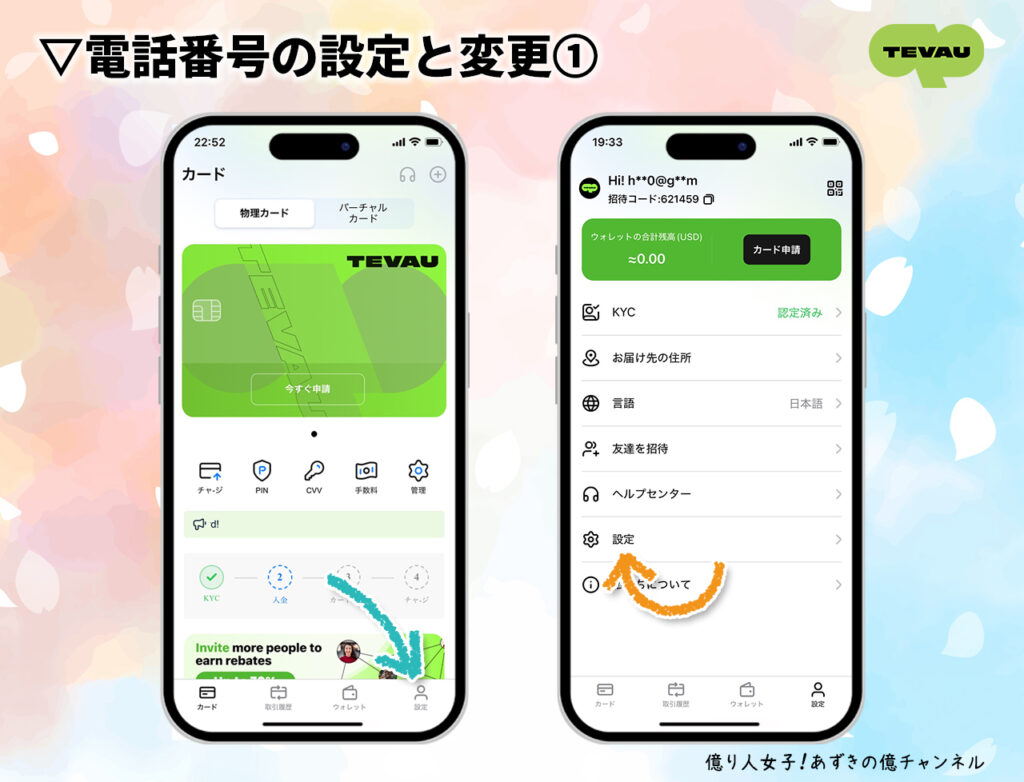
エリアコードは、国の識別番号になります。国際電気通信連合(ITU)が世界各国に割り当てた1~3桁の数字で、国番号と呼ばれます。
日本の場合は「+81」が日本の国番号になります。
「認証コードを取得」をタップすると、登録してあるメールアドレスへ認証コード(数字6桁)が届きます。認証コードの部分へ入力し「確認する」をタップして完了です。
⚠️電話番号の変更も同じ作業になります。
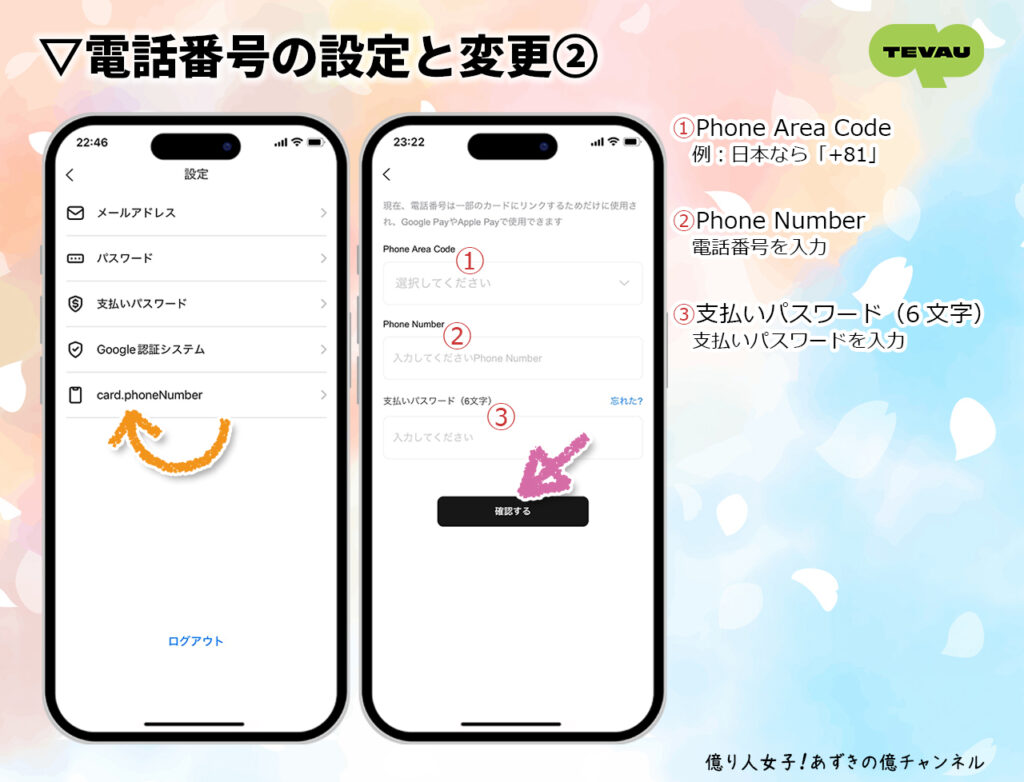
🔅Tevauアプリへ入金
カードを購入するためには、Tevauアプリのウォレットへ入金する必要があります。
現時点で入金できる暗号資産は「USDT」のみで、チェーンは以下のとおりになります。
・Binance Smart Chain(BEP20)
・Arbitrum One(ARB)
・Tron(TRC20)5 USDTの手数料
今後の予定として、他の暗号資産や国によっては法定通貨が入金可能になる予定です。
カードの価格は以下になります。
・Tevau Virtual Card($20)
・Tevau Physical Card($100)
購入する金額と、チャージする金額を合わせて入金する事でガス代を抑えることができます。
例:Tevau Virtual Cardの購入と、最低金額をチャージする場合、入金は$50以上を入金してください。
⚠️入金先のウォレットアドレスは必ずコピーして操作を行ってください。文字を手打ちで行った場合、入力ミスにより暗号資産を失ってしまう(セルフGOX)可能性があります。
⚠️最低入金額は 5 USDTで、チャージの最低金額は 10 USDT です。
⚠️チャージ手数料は入金金額の1%です。
⚠️Tevauアプリへの入金と、カードへのチャージは別の操作になります。
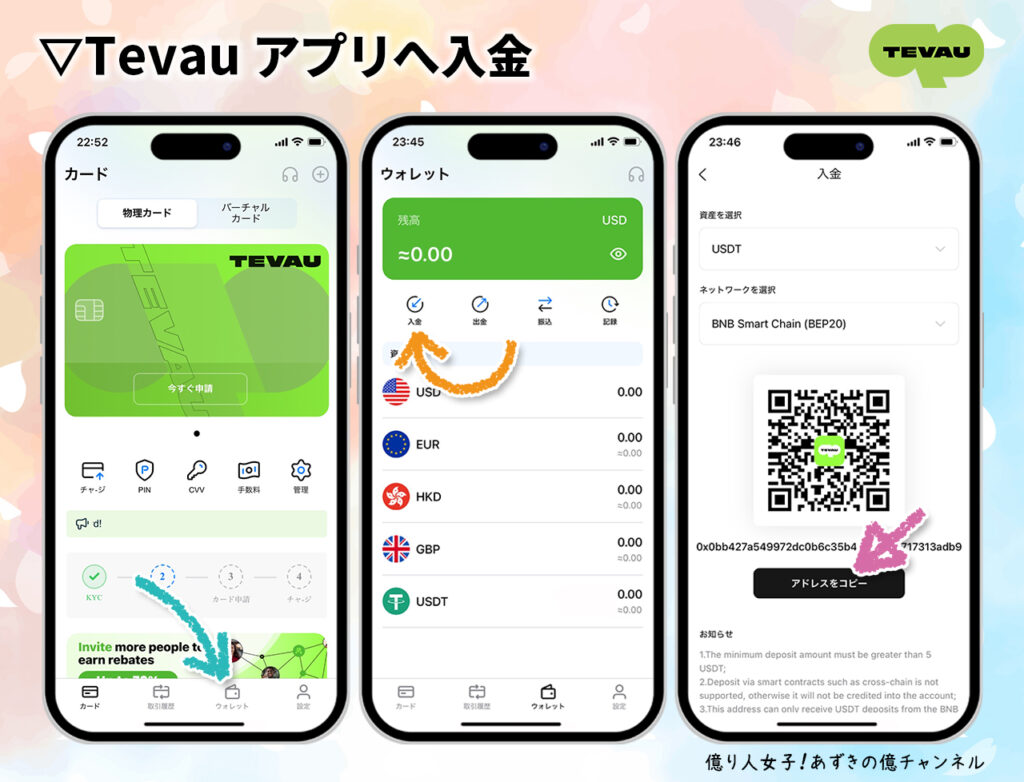
🔅Tevau バーチャルカードの購入
ここではTevau バーチャルカード($20)の購入方法を説明します。
物理カード購入方法は次項でご紹介しています。
バーチャルカードは$20です。20 USDTが入金済である事が前提になります。
購入画面に進むリンクは各所に存在します。
画像の通りに順を追って購入操作を行いましょう。
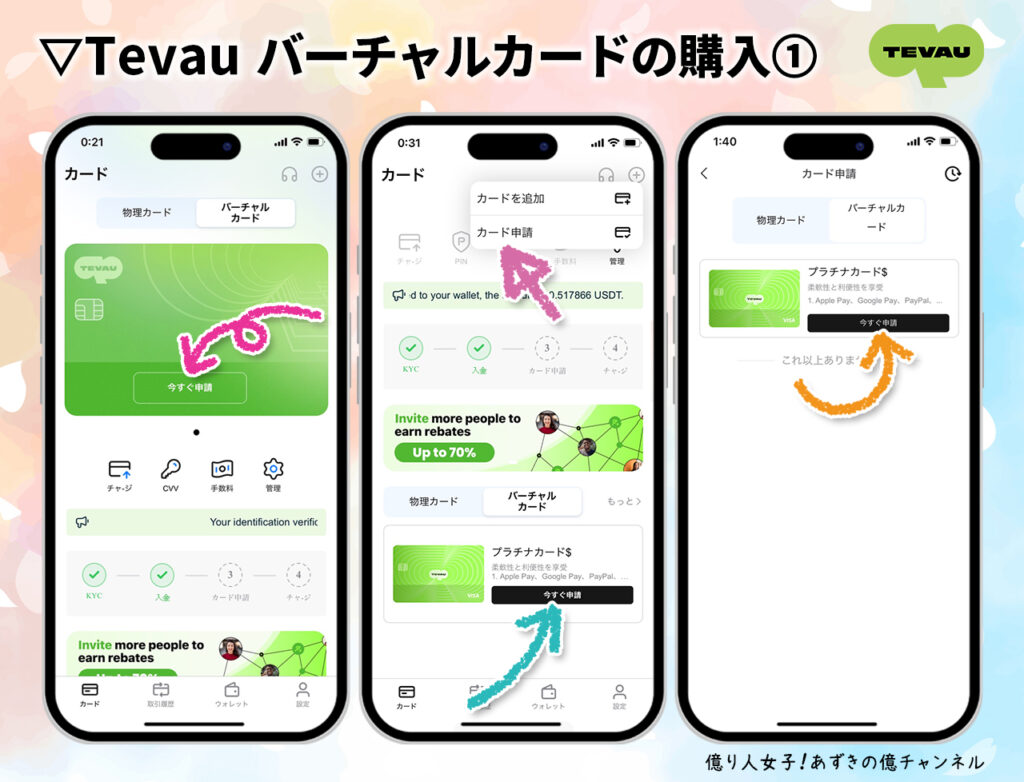
カード申請画面は「20 USD |今すぐ申請」。
支払いコードを入力し「確認する」から購入します。
バーチャルカードは即時反映されるので、アプリに表示されます。
購入が成功したという確認方法は、バーチャルカードが追加され、カード番号の下4桁が表示していれば成功です。また、購入した金額(20 USDT)が減っていることや、履歴でも購入済の確認ができます。
⚠️カード番号や詳細は「CVV」から確認ができます。
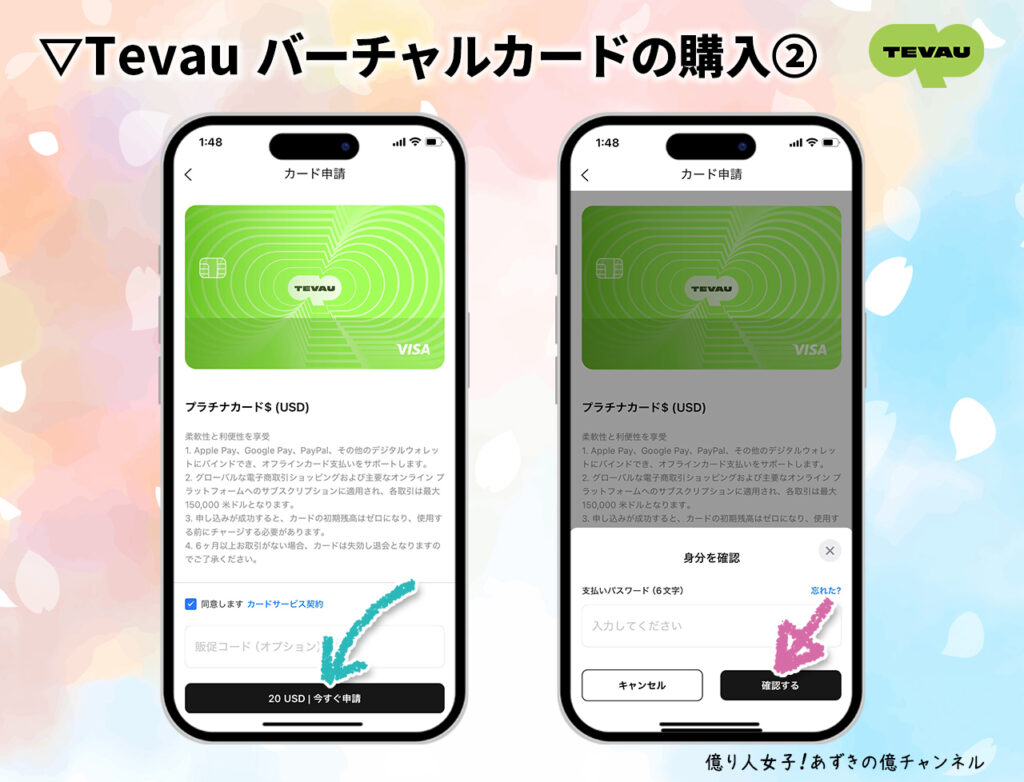
⚠️販促コードは割引コードになりますので、コードを持っている場合は購入時に「販促コード」へ入力することで割引が適用されます。
⚠️物理カード($100)と間違わないよう注意してください。
🔅Tevau 物理カードの購入
ここではTevau 物理カード($100)の購入方法を説明します。
バーチャルカード購入方法は前項でご紹介しています。
物理カードは$100です。100 USDTが入金済である事が前提になります。
購入画面に進むリンクは各所に存在します。
画像の通りに順を追って購入操作を行いましょう。
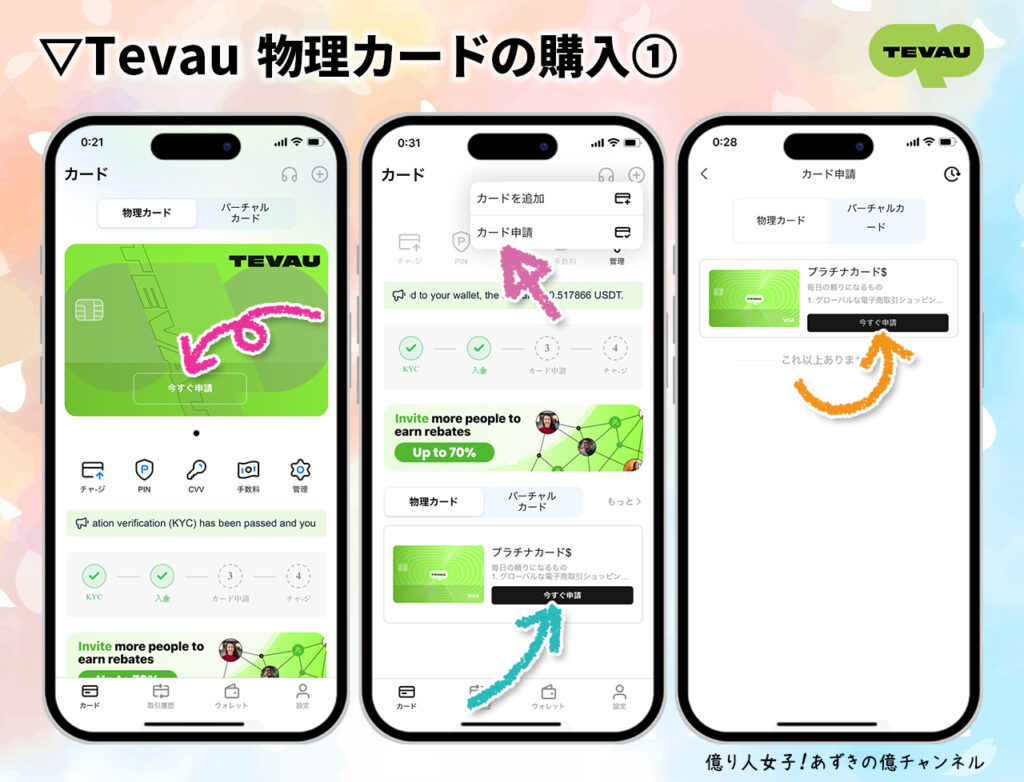
カード申請画面は「100 USD |今すぐ申請」。
情報リクエストは3ヵ所共に認定済みになっていないと購入できませんので、問題があれば訂正・変更を行いましょう。
問題なければ、支払いコードを入力し「確認する」から購入します。
購入の確認方法は、購入した金額(100 USDT)が減っていること、カードのステータスが「製造中」になっている事、または履歴でも購入済の確認ができます。
また、このステータスが「発送済み」になった場合、タップする事でカードの発送状況、追跡確認が可能です。
⚠️「発送済み」になっても追跡サイトで表示しない場合、追跡情報がネットワークにはまだ存在しておりません。(運輸会社の問題になります)
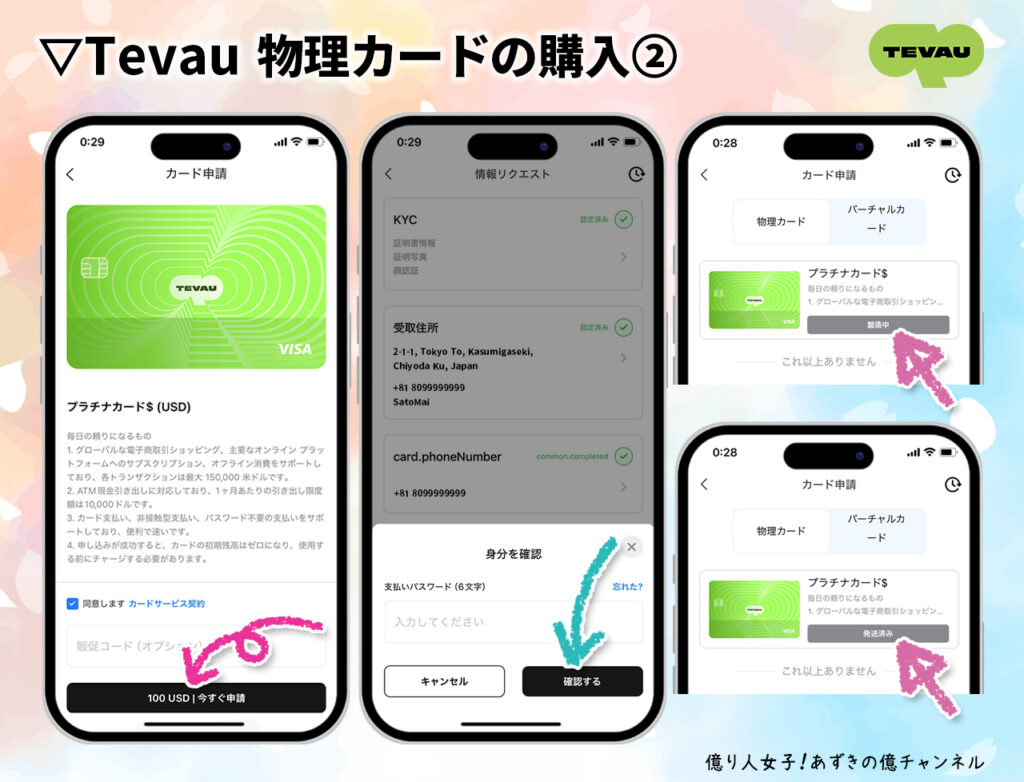
⚠️販促コードは割引コードになりますので、コードを持っている場合は、購入時に入力することで割引が適用されます。
⚠️バーチャルカード($20)と間違わないよう注意してください。
⚠️手元に届くまで運送状況にもよりますが、一週間程度とお考え下さい。
🔅Tevauカードが届いたら
遅くても一週間程度、EMS(国際スピード郵便)でカードがお手元に届きます。
届いた内容物は以下の箱と、中にはTevauカードと説明が入っています。
⚠️箱にはアクティベーションコードが記載してあるので、捨てないようにしましょう。

🔅物理カードのアクティブ化
カードが届いたら、物理カードをアプリへ登録する操作が必要になります。
アプリ右上の「+」から「カード申請」を選び、「発送済み」をタップします。
(もしくは、下部にある「発送済み」でも同じです。)
画面が切り替わったら、下部に表示されている「カードをアクティブ化する」をタップします。
アクティベーションコードを入力し「確認する」をタップします。
アプリのトップ画面で、カードが表示されるのと同時に下四桁の番号が表示されていれば登録は完了となります。
⚠️下四桁の番号が表示されているカードが表示されていない場合、アプリへのカード登録が必要になりますので、次の項目を参考に登録作業を行ってください。
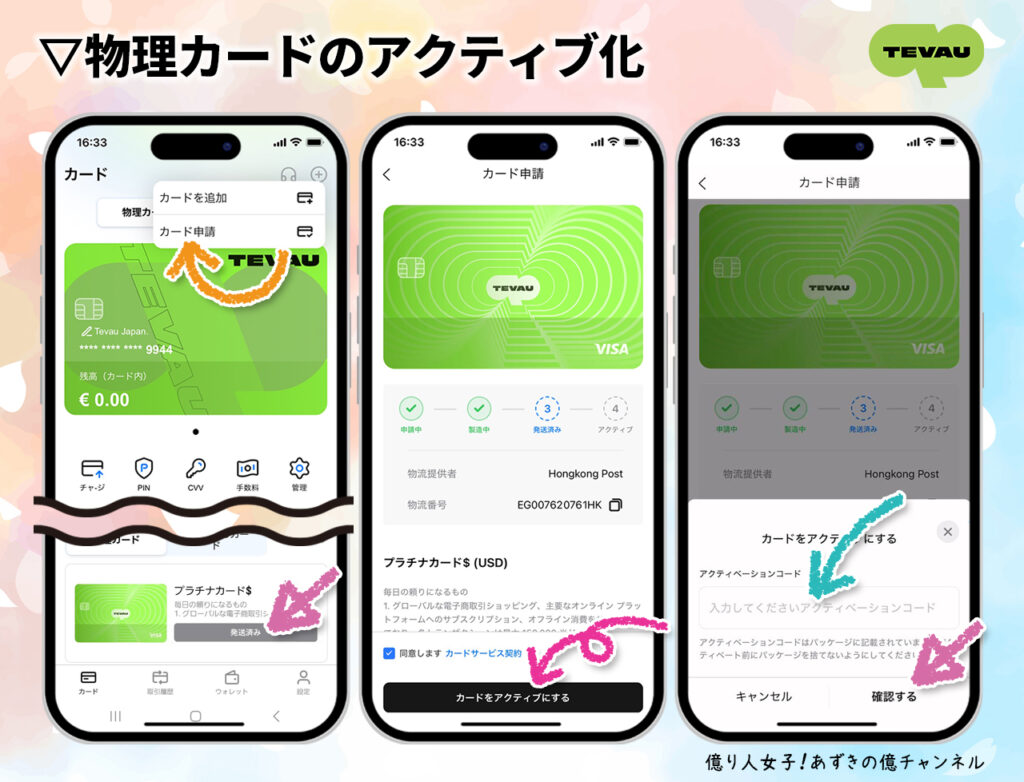
🔅Tevau カードのアプリへの登録
アクティブ化と同時にカードが登録されなかった場合には、以下の手順でカードをアプリへ登録しましょう。
画像の通り、順序よく進みましょう。
⚠️KYCなど情報リクエストは完了しているのが条件です。
⚠️アクティベーションコードとカードの下四桁はVISAカードの入っていた箱に記載してあります。カードを取ると確認できます。
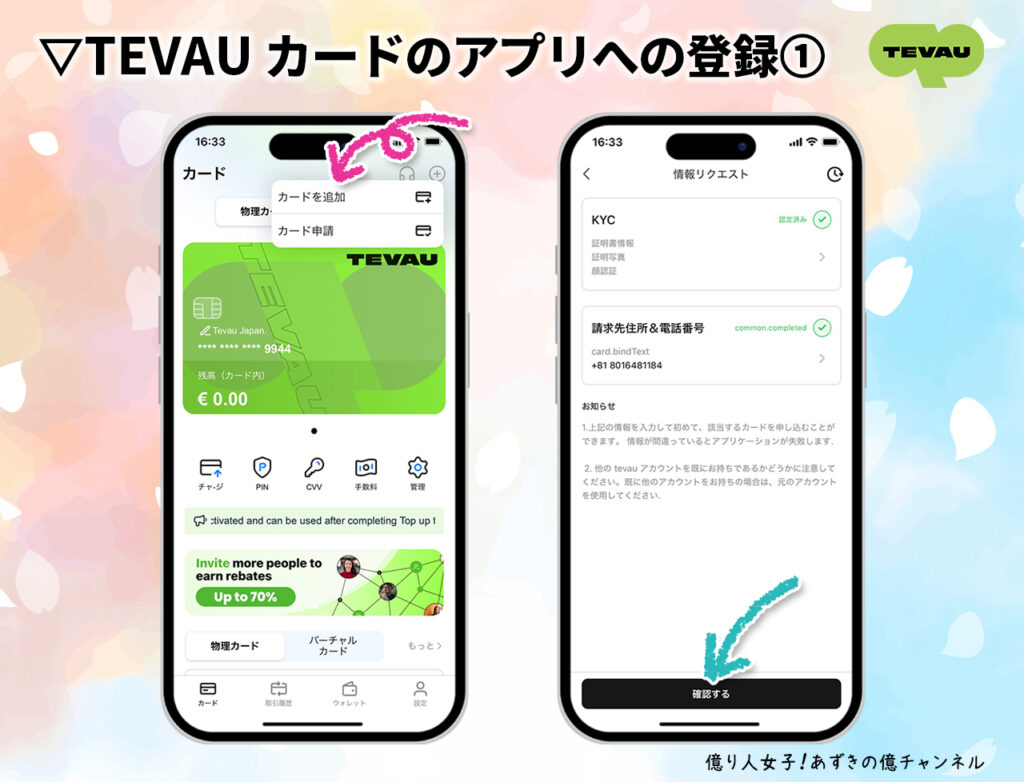
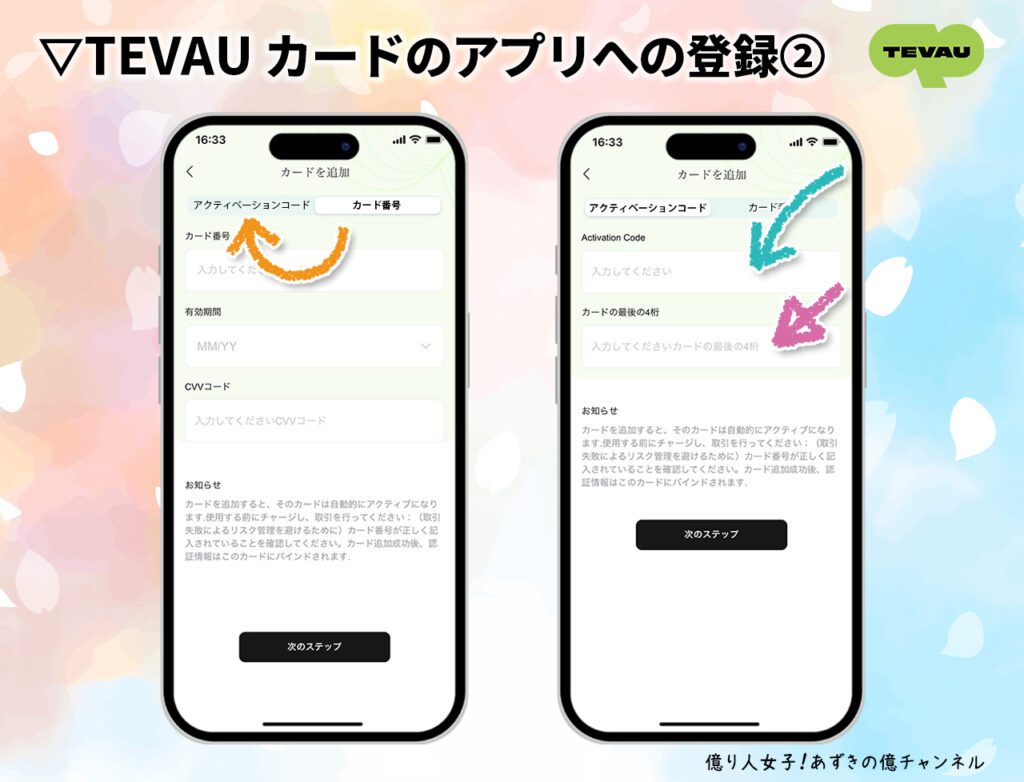
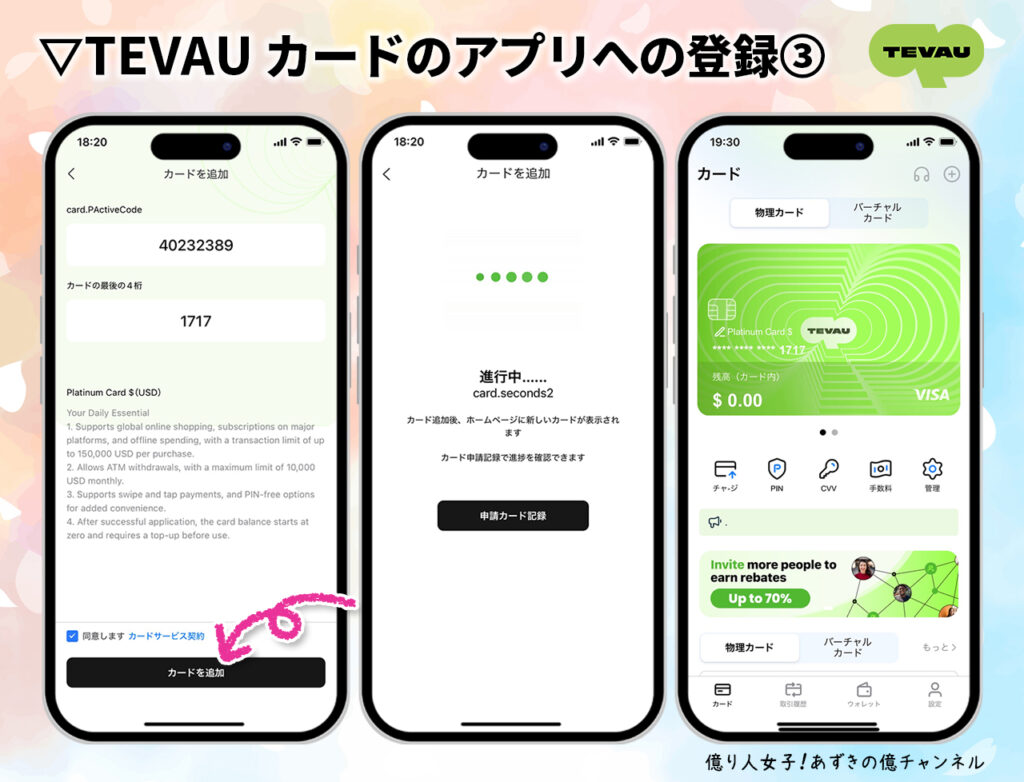
アプリのトップ画面で、カードが表示されるのと同時に下四桁の番号が表示されていれば登録は完了となります。
カード番号などの詳細は、アプリの中央にある「CVV」から確認が可能です。また、ATMでの暗証番号は「PIN」になります。
⚠️ATMからの出金時、暗証番号(PIN)を複数回間違えるとロックがかかります。その場合はカスタマーサポートへご連絡ください。
🔅Tevau カードへチャージ
バーチャルカード、物理カード共に、利用するにはカードへチャージする操作が必要になります。
Tevauアプリのウォレットへ入金されている残高(USDT)がチャージ可能金額となります。
「チャージ」をタップし、チャージしたい金額を入力し「確認する」をタップすると、支払いパスワード入力欄が現れるので、入力し「確認する」をタップします。
チャージすると、USDTからUSDに変換されます。以下の画像は$2,000をチャージした例になります。
⚠️最低チャージ金額は「$10」で、手数料は1%になります。
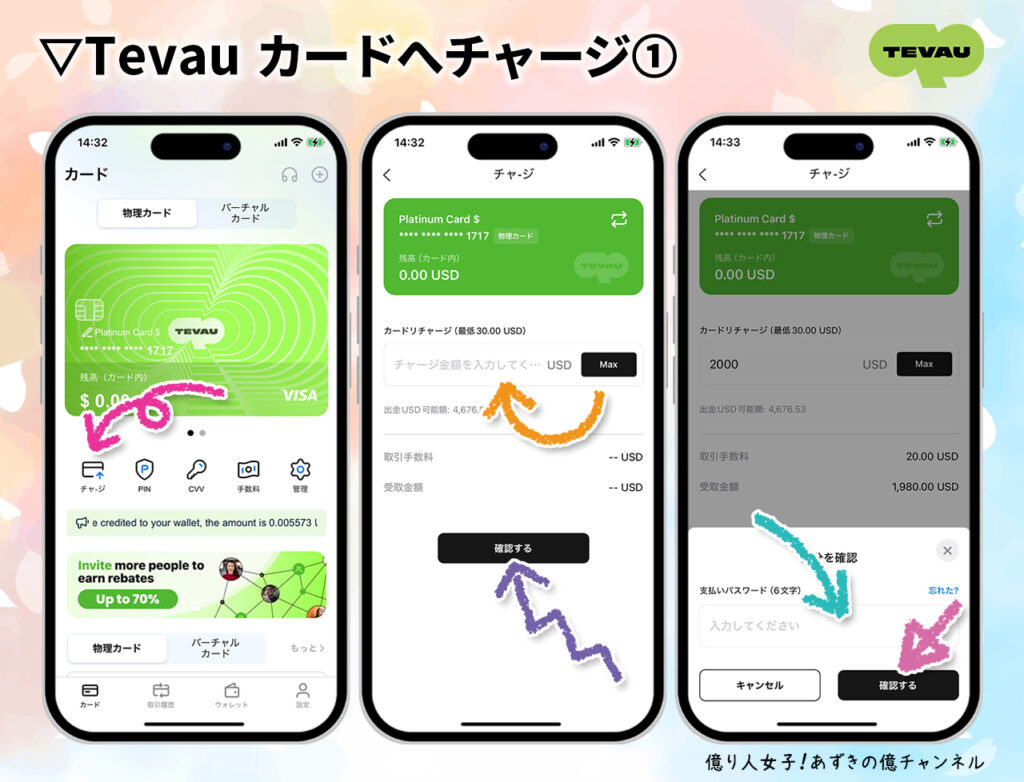
⚠️為替の状況によっては、レートが変わりますので毎回チャージ額は変動します。
⚠️USDTの入金とカードへのチャージは別になります。
⚠️チャージはカード別になります。また、バーチャルカードと物理カードを間違わないよう注意してください。
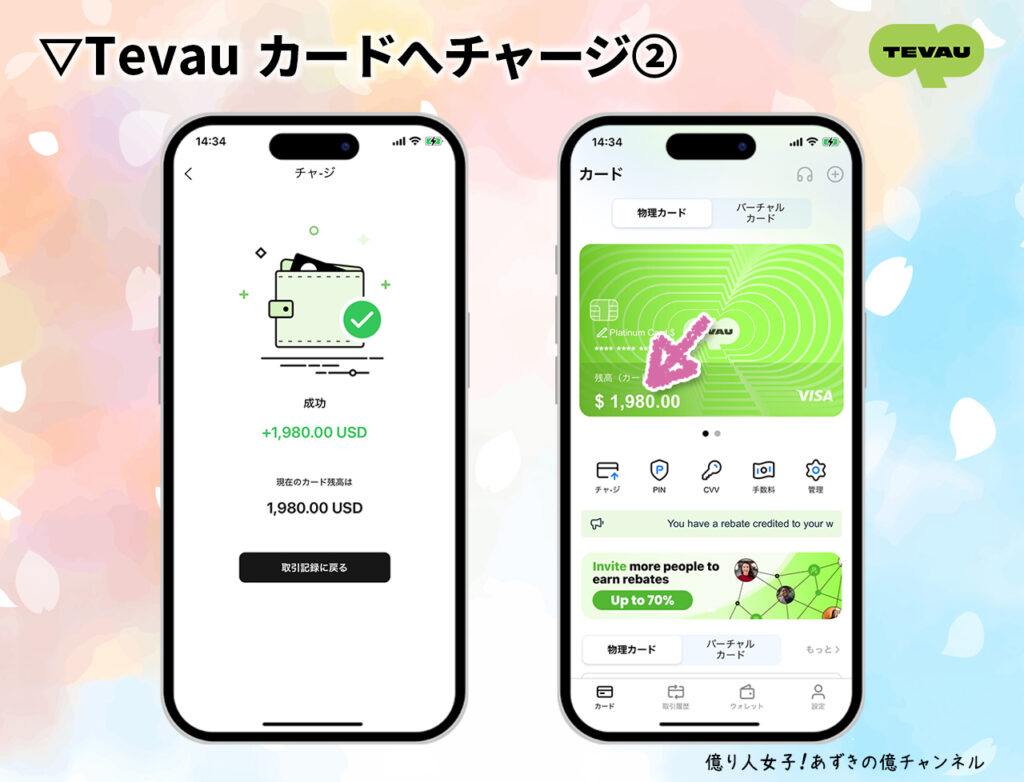
🔅Google Authenticatorの設定
Google Authenticatorは、Googleが開発した二段階認証(2FA)を行うトークンソフトウェアです。
二段階認証とは、ログインIDとパスワード入力のほかに、アプリによる認証を追加することで、正当な利用者以外が情報に不正アクセスすることを防止する仕組みです。
Tevau アプリのセキュリティ向上のために、二段階認証も導入しましょう。
📲Android/Google Play
📲iOS/Apple Store(iPhone)
「設定」を選び「設定」の「Google認証システム」の順に進みます。
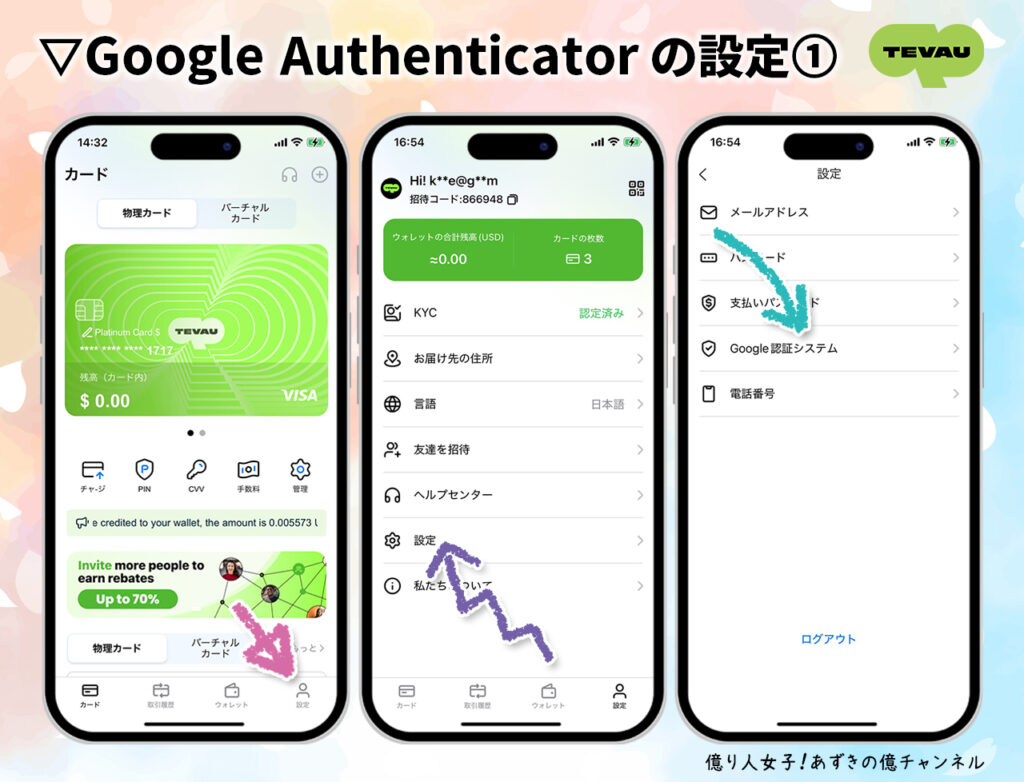
メールでの認証コードとGoogle Authenticatorから取得するGoogle認証コードを入力する事で、TevauアプリにGoogle認証システムを導入する事ができます。
TevauアプリでQRコードと英数字の文字列や「Key(鍵)」が表示されますので、Google Authenticatorを起動し、「コードの追加」から「QRコードをスキャン」もしくは「セットアップ キーを入力」を選択し、必要情報を登録してください。
⚠️Google認証コードは、1分おきに変動します。
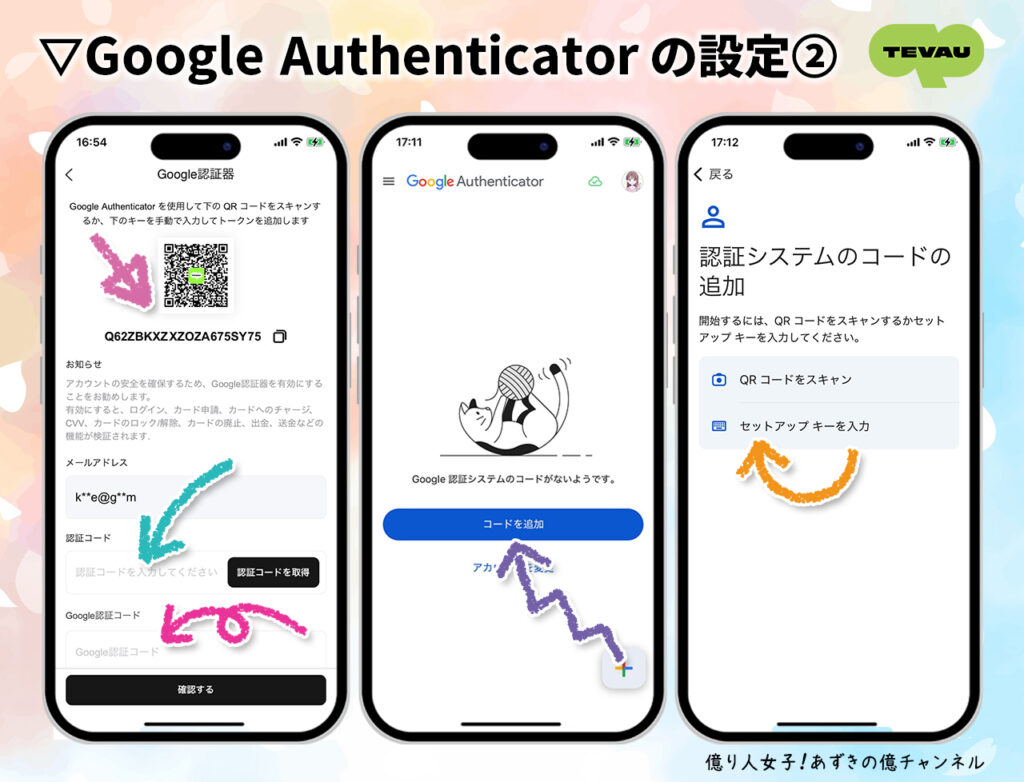
例:セットアップ キーを入力の場合
アカウント名:Tevau(任意)
鍵:Tevauアプリで表示されたKey
鍵の種類:時間ベース
Tevauアプリ側でGoogle認証システムにチェックが入れば完了です。
⚠️Google Authenticatorのセットアップキーを紛失するとTevauアプリを利用きなくなる可能性があります。また、アクセスするたびにセットアップキーは変更されますので、バインドの際には注意してください。
⚠️Google Authenticatorのバインド解除には、カスタマーサポートへ連絡する必要があります。その際には身分証明書(パスポート、免許証など)などを提示する必要があります。

TEVAUカードの仕様書
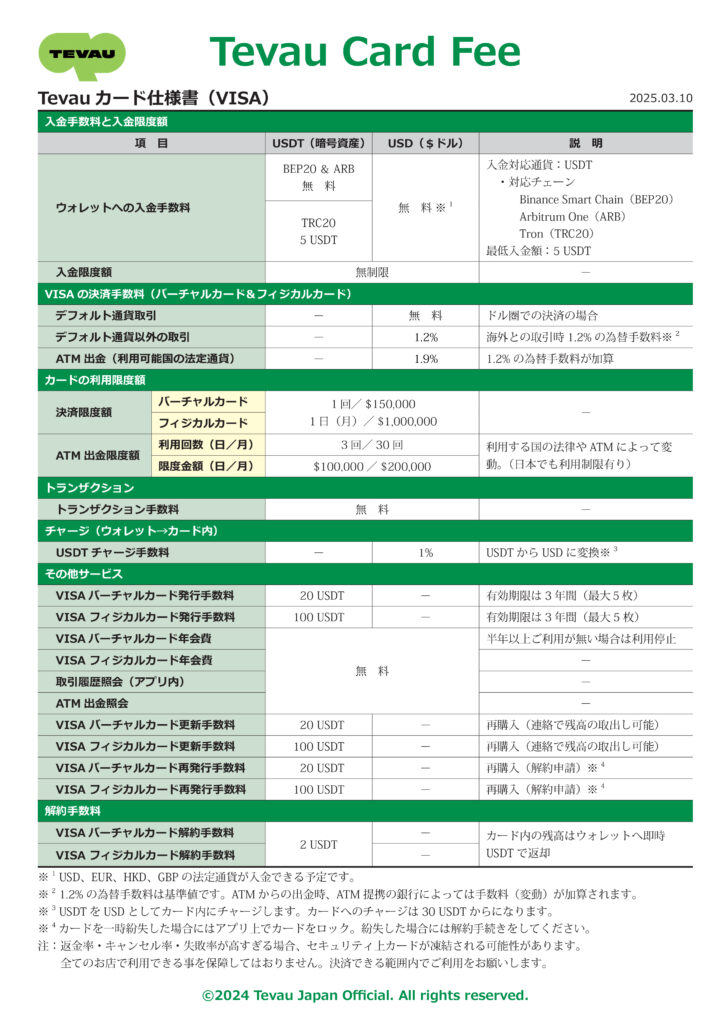
🔅注意事項
🏧ATMの出金について
仕様書にも記載してありますが、ATMの1回出金限度額は現在$600になっています。今後段階的にUPし最終的には$2,000になる予定です。
同じく月の出金限度額も現在は$10,000ですが、こちらも段階的にUPし最終的には$100,000になる予定です。
🏪お店での決済について
ご利用できないお店も存在します。どこのお店でも利用できる事を保障する暗号カードではありません。
決済できる範囲内でのご利用をお願いします。
🪙オンラインカジノでの利用について
オンラインカジノでの利用トラブルが出ています。
オンラインカジノでのトラブルの場合、サポートができない場合がありますので、利用に関しては自己責任でお願い致します。
また、日本でのオンラインカジノの利用は推奨いたしません。以下のURLを参照してください。
最後に
以上がTEVAUアカウントの登録から基本的な操作までの説明になります。
個別に聞きたい場合には、LINE公式アカウントまでご連絡ください。

おまけ
TEVAU JAPAN OFFICIALが公開している動画になります。
可愛いキャラクターが操作方法などを説明しています。
分かりやすいので、ぜひご覧ください。



“💳「TEVAUカード」登録マニュアル” に対して1件のコメントがあります。